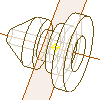
Elementy konstrukcyjne są abstrakcyjną geometrią używaną w przypadkach, gdy aktualnie istniejąca geometria nie wystarcza, aby skonstruować i rozmieścić dodatkowe elementy. Aby zdefiniować kształt i położenie elementów, należy te elementy związać z elementami konstrukcyjnymi.
Środowiska, w których używane są elementy konstrukcyjne
Elementy konstrukcyjne są dostępne w następujących środowiskach:
- Elementy konstrukcyjne w częściach są parametrycznie dołączone do elementu. Lokalny układ współrzędnych można umieścić względem istniejącej geometrii.
- Szkice 3D używają elementów konstrukcyjnych, aby umożliwić wybór punktów na ścieżce 3D.
- Adaptacyjne elementy konstrukcyjne są tworzone podczas edycji części wewnątrz zespołu. Elementy konstrukcyjne są tworzone w pliku części, ale ich położenie w zespole jest sterowane za pomocą wiązań wprowadzanych między elementami konstrukcyjnymi i innymi komponentami.
- Elementy konstrukcyjne zespołu są tworzone w pliku zespołu i mogą być użyte do rozmieszczania komponentów lub mogą posłużyć jako płaszczyzny zakończenia lub płaszczyzny szkicu dla nowych części.
- Rysunki używają elementów konstrukcyjnych umieszczonych w modelu do określania punktów odniesienia, skojarzonych opisów, pokazywania linii środkowych i znaczników środka oraz do innych zadań opisowych.
Elementy konstrukcyjne w szkicach
W szkicu często korzystamy z elementów konstrukcyjnych, ponieważ umożliwiają umieszczanie geometrii niedostępnej z płaszczyzny modelu. Nie można tworzyć, ani modyfikować elementów konstrukcyjnych w szkicu, można natomiast wykonać rzut tych elementów za pomocą polecenia Projekt.
Geometria konstrukcyjna otrzymana w wyniku rzutowania elementu konstrukcyjnego pozostaje z nim zespolona. Aby zmodyfikować (np. uciąć lub wydłużyć) geometrię rzutowaną, gdy zachowanie skojarzenia nie jest istotne, użyj polecenia Przerwij połączenie z menu kontekstowego. Rzutowana geometria może zostać usunięta bez konieczności zmiany stylu.
Wewnętrzne elementy konstrukcyjne
Jeżeli korzystasz z polecenia elementu konstrukcyjnego w części, możesz utworzyć wewnętrzny element konstrukcyjny gdy oczekiwanym obiektem jest punkt, linia lub płaszczyzna. Wewnętrzne elementy konstrukcyjne pomagają tworzyć inne elementy konstrukcyjne. Są one wyświetlane w przeglądarce jako pochodne macierzystego elementu konstrukcyjnego.
Można na przykład utworzyć oś konstrukcyjną między dwoma punktami konstrukcyjnymi, jeszcze przed uruchomieniem polecenia osi konstrukcyjnej. Punkty konstrukcyjne można tworzyć "w biegu", kiedy polecenie osi konstrukcyjnej jest aktywne.
Kliknij prawym przyciskiem myszy i wybierz z menu odpowiedni element konstrukcyjny. Polecenie elementu konstrukcyjnego tworzy element wewnętrzny, po czym kontynuuje tworzenie pierwotnego elementu konstrukcyjnego.
Tryb pracy wewnątrz elementu konstrukcyjnego z innymi elementami konstrukcyjnymi nie jest dostępny w środowisku zespołu.
Widoczność elementów konstrukcyjnych.
Jeśli elementy konstrukcyjne nie są już potrzebne, należy wyłączyć ich wyświetlanie. Wybierz element konstrukcyjny w przeglądarce lub oknie graficznym, kliknij prawym przyciskiem myszy i usuń znacznik obok opcji Widoczność.
Kiedy wstawiasz część do zespołu, włącz z powrotem widoczność elementów konstrukcyjnych, aby je wykorzystać do rozmieszczenia części w zespole.
Elementy konstrukcyjne można włączyć lub wyłączyć w zespole. Użyj polecenia Widoczność obiektu. Można wyłączyć szkice, początek oraz utworzone płaszczyzny, osie i punkty konstrukcyjne
Wyświetlanie elementów konstrukcyjnych w przeglądarce zespołu
Elementy konstrukcyjne zespołu są umieszczane w zespole a nie w poszczególnych częściach. Elementy konstrukcyjne zespołu są wyświetlane w przeglądarce na dole struktury, w kolejności ich powstawania. Domyślne elementy konstrukcyjne są wyświetlane w folderze Początek, na górze przeglądarki.
Aby włączać i wyłączać widoczność pojedynczego elementu konstrukcyjnego, należy wybrać element, kliknąć prawym przyciskiem myszy i wybrać opcję Widoczność. Można też użyć polecenia Widoczność, aby włączyć lub wyłączyć widoczność wszystkich elementów w jednej chwili.
Elementy konstrukcyjne utworzone w plikach części są wyświetlane w przeglądarce razem z częścią.
Czym się różnią elementy konstrukcyjne w częściach i w zespołach?
Elementy konstrukcyjne w zespołach i częściach są takie same, z poniższymi wyjątkami:
- Nie można wybierać punktów symetrii w zespole.
- Polecenie Przesuń/Obróć 3D nie jest dostępne dla punktów konstrukcyjnych w pliku zespołu.
- Tryb pracy wewnątrz elementu konstrukcyjnego z innymi elementami konstrukcyjnymi nie jest dostępny w środowisku zespołu.
- Rzutowana geometria nie może być użyta, ponieważ wiązania zespołu nie sterują położeniem elementów konstrukcyjnych.
- Domyślnie, elementy części roboczych są potrzebne pod elementami roboczymi w przeglądarce (na przykład płaszczyzny konstrukcyjne pobierają wewnętrzne punkty konstrukcyjne).
- Elementy konstrukcyjne zespołu są zależne od komponentów zespołu, za pomocą których zostały utworzone. Elementy konstrukcyjne zespołu są wyświetlane w przeglądarce, na dole struktury zespołu.
- Gdy tworzysz część wewnątrz zespołu i określisz położenie elementu konstrukcyjnego korzystając z drugiej części, powstaną wiązania zespołu.
- Gdy chcesz wybrać elementy konstrukcyjne zespołu, ustal dla pierwszeństwa wyboru opcję Wybierz elementy.
- Lokalny układ współrzędnych umieszczony względem istniejącej geometrii nie jest dostępny w zespole.
W sytuacjach, gdy istniejąca geometria nie wystarcza, aby utworzyć i rozmieścić nowe elementy, należy skorzystać z elementów konstrukcyjnych, które wspomagają budowanie konstrukcji:
Punkty konstrukcyjne na przecięciu krzywej i powierzchni
Punkty konstrukcyjne można utworzyć na przecięciu:
- Linia prosta i powierzchnia niepłaska
- Krzywa (linia, łuk, splajn) i płaska powierzchnia
Nie można utworzyć punktu konstrukcyjnego na przecięciu krzywej (łuk, splajn) z niepłaską powierzchnią.
Geometria konstrukcyjna rzutowana na szkic
Elementy konstrukcyjne nie mogą być tworzone ani edytowane w szkicu, ale można wykonać rzut elementów konstrukcyjnych do szkicu za pomocą polecenia Projekt, znajdującego się na karcie Szkic.
Nawet jeśli elementy konstrukcyjne znajdują się na płaszczyźnie wybranej jako płaszczyzna szkicu, nie są one automatycznie rzutowane na szkic. (także po wybraniu opcji Autorzutowanie krawędzi podczas tworzenia krzywej na karcie Szkic w oknie dialogowym Opcje aplikacji).
Wewnętrzne elementy konstrukcyjne
W trakcie działania polecenia elementu konstrukcyjnego w pliku części, można utworzyć wewnętrzny element konstrukcyjny. Kiedy funkcja oczekuje na wskazanie punktu, linii lub płaszczyzny, należy kliknąć prawym przyciskiem myszy i utworzyć wewnętrzny element konstrukcyjny, który pomoże zakończyć tworzenie elementu konstrukcyjnego. Po zakończeniu tworzenia wewnętrznego elementu konstrukcyjnego polecenie zakończy swoje działanie, umożliwiając dalsze tworzenie pierwotnego elementu konstrukcyjnego.
Użycie priorytetu wybranego elementu do usuwania niepotrzebnych elementów konstrukcyjnych zespołu
Podczas pracy w zespole niepotrzebne elementy konstrukcyjne mogą "zaśmiecać" okno graficzne. Jeżeli już nie potrzebujesz elementu konstrukcyjnego zespołu, kliknij opcję Wybierz z paska narzędzi szybkiego dostępu, a następnie Wybierz priorytet elementu kształtującego.
Przesuń kursor nad element konstrukcyjny, który chcesz usunąć, kliknij prawym przyciskiem myszy i wybierz polecenie Usuń.
Funkcja Pokaż dane wejściowe do wyjaśnienia zależności między elementami konstrukcyjnymi
Aby zrozumieć geometryczne zależności, kliknij prawym przyciskiem myszy na elemencie konstrukcyjnym w przeglądarce lub oknie graficznym, a potem wybierz Pokaż dane wejściowe. Na przykład można kliknąć prawym przyciskiem punkt konstrukcyjny, aby wyróżnić geometrię, na podstawie której został utworzony, jak oś konstrukcyjna i płaszczyzna konstrukcyjna.